本章中学习如下内容:
1) 使用DataSource调用Excel中的数据给接口参数化;
2) 使用DataSource Loop使得测试用例根据Excel中的取值循环执行。
1.1 前提条件
这次我们使用“国内飞机航班时刻表 WEB 服务”接口来练手,因为接口中的方法“getDomesticAirlinesTime ”需要输入多个参数,正符合我们的要求。
下面我们看一下方法“getDomesticAirlinesTime ”的介绍:
|
获得航班时刻表 DataSet 输入参数:startCity = 出发城市(中文城市名称或缩写、空则默认:上海);lastCity = 抵达城市(中文城市名称或缩写、空则默认:北京);theDate = 出发日期(String 格式:yyyy-MM-dd,如:2007-07-02,空则默认当天);userID = 商业用户ID(免费用户不需要) 返回数据:DataSet,Table(0)结构为 Item(Company)航空公司、Item(AirlineCode)航班号、Item(StartDrome)出发机场、Item(ArriveDrome)到达机场、Item(StartTime)出发时间、Item(ArriveTime)到达时间、Item(Mode)机型、Item(AirlineStop)经停、Item(Week)飞行周期(星期) |
getDomesticAirlinesTime 的请求如下:
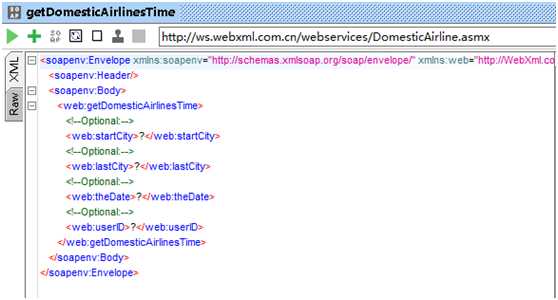
我们输入始发城市和终止城市得到如下响应:
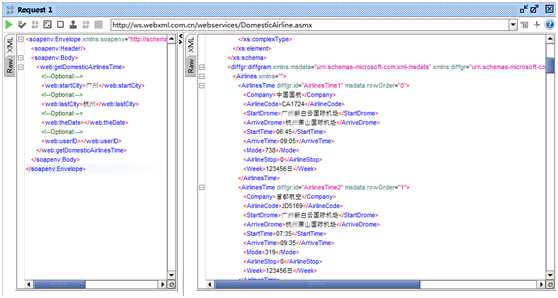
最后我们把getDomesticAirlinesTime 加到测试用例中,如下图所示,准备工作就结束了。
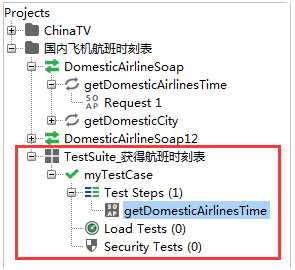
1.2 准备Excel文件
根据getDomesticAirlinesTime 的请求,创建一个Excel文件,内容如下,时间和userID都不参数化,留空,采用默认值。
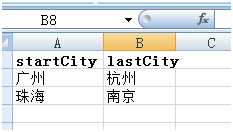
1.3 设置DataSource
注意:免费版的SoapUI是没有DataSource这个功能的。
1) 在测试用例中添加步骤DataSource,如下图
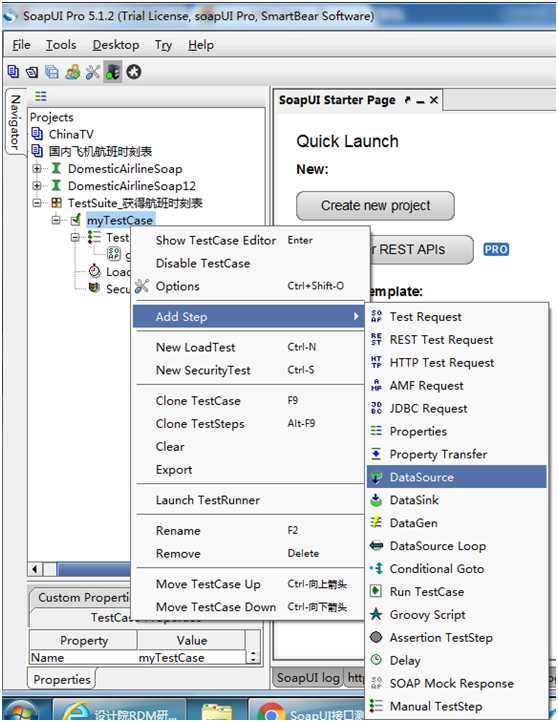
2) 配置DataSource数据来源,如下图选择数据来源为“Excel”并填写EXCEL数据的相关信息。
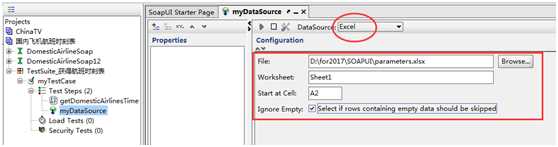
3) 在DataSource中添加参数,相对应EXCEL有几个就添加几个参数,一一对应,如下图所示:
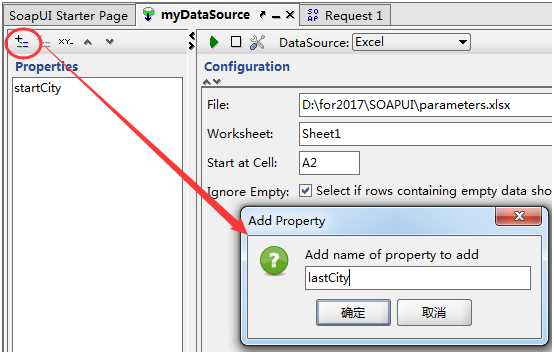
4) 运行DataSource取得Excel中的参数值,如下图所示,取两2行数据。
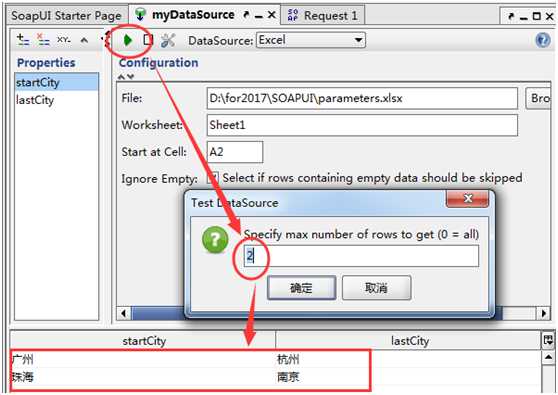
当然,也可以设置取哪一行到哪一行的数据,如下图所示:
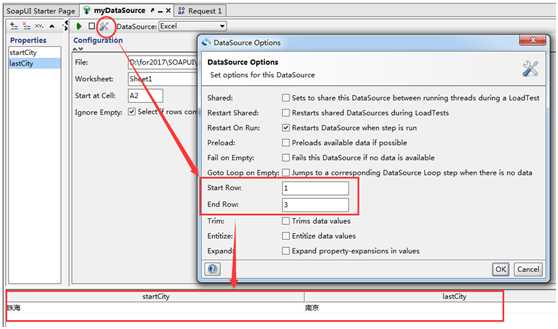
1.4 接口中参数化
配置好DataSource好,就可以在接口中进行参数化了,如下图所示,测试用例中打开“getDomesticAirlinesTime”选择要参数化的地方 > 右键选择“Get Data..” > 选择刚才配置的DataSource > 再选择对应的参数。
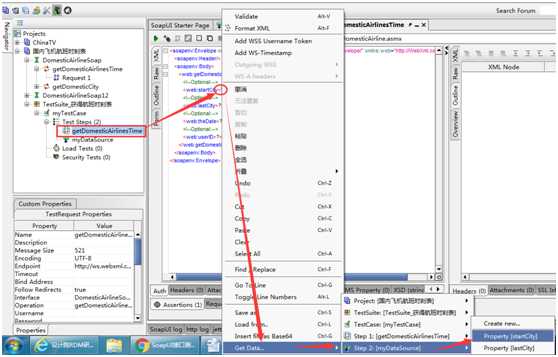
如下,已配置好参数(其实我们手写这个代码也可以):
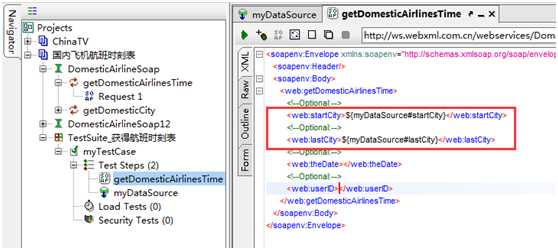
1.5 运行测试用例
如下图,打开TestCase运行测试
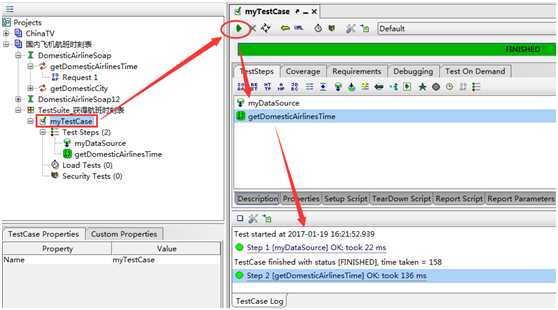
在“TestCase Log”双击步骤“getDomesticAirlinesTime”,打开“Message Viewer”窗口,可以检查请求信息中的参数值,如下图所示,与Excel中的值一至。
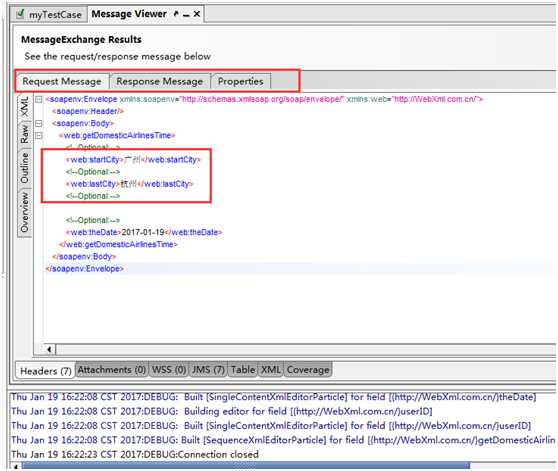
1.6 使用DataSource Loop循环取值
1) 新建步骤DataSource Loop
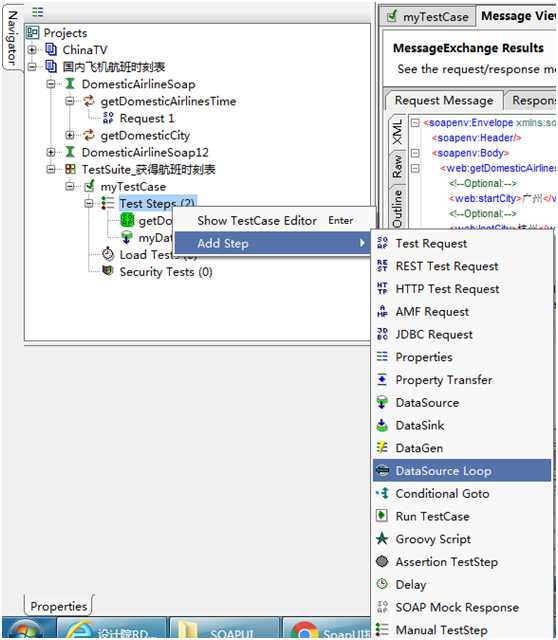
2) 配置DataSource Loop,如下图
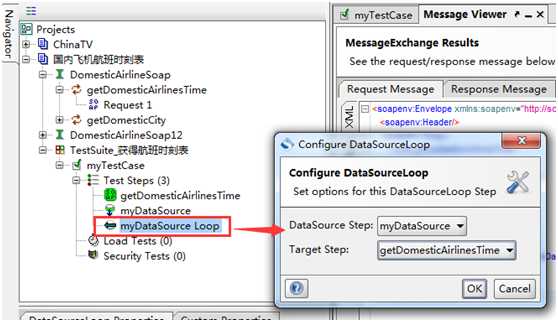
3) 配置好DataSource Loop后还需要调整一下步骤顺序,正确的步骤应当是“数据源---请求----数据源循环”。如下图是我调整好的步骤顺序:
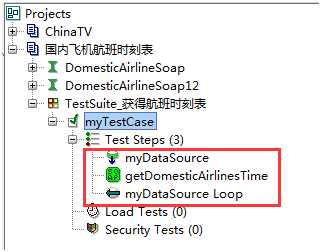
4) 最后运行TestCase,如下图在日志中可以看到接口循环执行了。
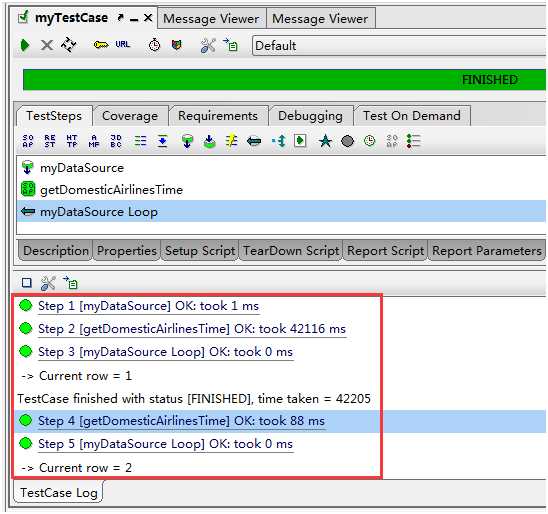
5) 最后还要说一点,我们可以设置TestCase的属性,使得在当前循环不通过时,跳到下一个循环(循环执行的时候这个比较重要)。如下图,打开TestCase option窗口,去掉“Abort test if an error occurs”的构选。
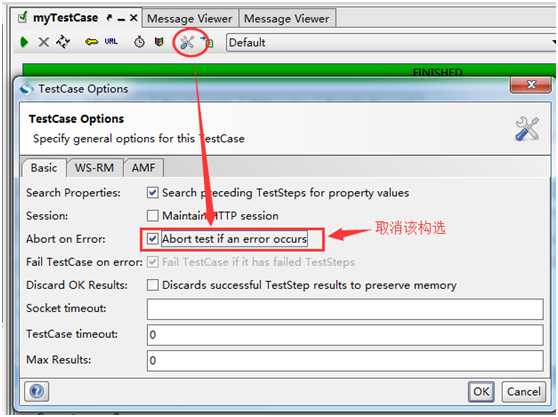
原文:http://www.cnblogs.com/helenMemery/p/6307430.html